Kiwi za Android: Kako omogočiti blokator oglasov

Kako omogočiti blokator oglasov na vaši napravi z Androidom in kar najbolje izkoristiti možnost motenih oglasov v brskalniku Kiwi.
Pri spletnem nakupovanju lahko občasno uporabljate tuje spletne trgovine. Tuje trgovine vam dajejo možnost nakupa artiklov, ki jih drugače morda ne bi bilo na voljo na vašem območju. Slaba stran tujih trgovin pa je, da morda ne ponujajo možnosti ogleda cen za izdelke v vaši lokalni valuti. Pomanjkanje podpore v lokalni valuti vam lahko oteži razumevanje, koliko boste dejansko plačali za izdelke.
Na srečo obstajajo dodatki za Firefox, ki lahko samodejno pretvorijo valute namesto vas. Na primer, pretvornik valut SCs, ki je na voljo tukaj , omogoča samodejno pretvorbo valut iz ameriškega dolarja, britanskega funta in evra v katero koli od 164 različnih valut z vsega sveta.
Kako samodejno pretvoriti valute v Firefoxu
Če želite v Firefox dodati pretvornik valut SCs, kliknite gumb »Dodaj v Firefox« na strani trgovine z dodatki , nato kliknite »Dodaj«, ko ste pozvani za potrditev. Ko prvič namestite dodatek, bo samodejno odprl nastavitve, tako da lahko konfigurirate pretvorbe po svojih željah. Najpomembnejša nastavitev za konfiguracijo je zgornja, »Pretvori v«. Na spustnem seznamu »Pretvori v« izberite svojo lokalno ali želeno valuto.
Če želite konfigurirati druge možnosti, se začnejo z »Okrogla cena«, ki samodejno zaokroži cene na najbližje celo število, boste verjetno želeli to možnost izklopiti. Konfigurirate lahko simbol valute, položaj in če je ločen s presledkom od cene. Za cene v tisočih ali več, številne države uporabljajo ločila, da je število lažje berljivo; lahko konfigurirate kateri znak, če sploh, se uporablja. Nekatere države uporabljajo piko kot decimalno ločilo, druge pa vejico, lahko izberete, katero želite. »Dodaj slog po meri pretvorjenim cenam« doda subtilni indikator vsem pretvorjenim cenam, s čimer boste vedeli, da je bila cena pretvorjena iz izvirne. »Prikaži obvestila o posodobitvi menjalnega tečaja« prikaže občasna obvestila, ko se menjalni tečaji spremenijo.
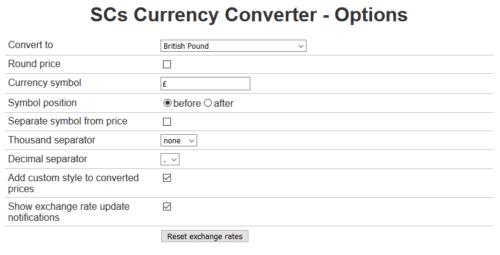
Konfigurirajte želene nastavitve pretvorbe valut.
Ko konfigurirate nastavitve konverzij po svojih željah, se vam s tem sploh ni treba ukvarjati. Vse valute, prikazane v vašem brskalniku, bodo samodejno pretvorjene, menjalni tečaji pa bodo samodejno posodobljeni.
Če želite videti izvirno vrednost pretvorjene cene, lahko samo premaknete miško nad pretvorjeno vrednost in prvotna cena bo prikazana v opisu orodja. Lahko pa kliknete ikono dodatka v zgornjem desnem kotu, da odprete pojavno okno in nato kliknete »Izklopi«.
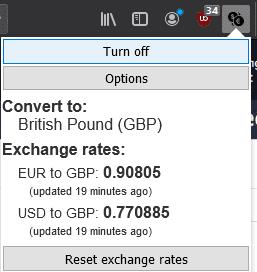
Za ogled izvirne cene premaknite miško nad pretvorjeno vrednost ali kliknite ikono dodatka v zgornjem desnem kotu in nato kliknite »Izklopi«.
Kako omogočiti blokator oglasov na vaši napravi z Androidom in kar najbolje izkoristiti možnost motenih oglasov v brskalniku Kiwi.
Če niste prepričani, kaj so prikazi, doseg in angažiranje na Facebooku, berite naprej, da izvedete več. Oglejte si to enostavno razlago.
Ali se sprašujete, kako prenesti datoteke iz sistema Windows na naprave iPhone ali iPad? Ta praktični vodnik vam pomaga pri tem procesu brez težav.
Ko omogočite odstotek baterije na svojem Android telefonu, boste vedeli, koliko baterije je še preostalo. Tukaj je enostaven način, kako to omogočiti.
Sprememba nastavitev glasu za aplikacijo Waze vam omogoča, da slišite drugačen glas, vsakič, ko potrebujete potovati. Tukaj je, kako ga spremeniti.
Izbris zgodovine prenosov Android vam pomaga pridobiti več prostora za shranjevanje med drugimi stvarmi. Tukaj so koraki, ki jih morate sprejeti.
Samsung Galaxy Z Fold 5 je eno najbolj privlačnih naprav svojega časa v letu 2023. Z obsežnim zložljivim zaslonom velikosti 7,6 palca in 6,2-palčnim sprednjim zaslonom, Z Fold 5 ustvarja občutek, da držite in se ukvarjate z prihodnostjo.
Kako konfigurirati nastavitve blokiranja oglasov za Brave na Androidu s pomočjo teh korakov, ki jih lahko izvedete v manj kot minuti. Zavarujte se pred vsiljivimi oglasi z uporabo teh nastavitev blokiranja oglasov v brskalniku Brave za Android.
Pokažemo vam, kako rešiti težavo, kjer so možnosti varčevalnika zaslona v Microsoft Windows 11 sivkaste.
Iščete telefon, ki se lahko zloži? Odkrijte, kaj ponuja najnovejši Samsung Galaxy Z Fold 5 5G.






